Rád vás, milí návštěvníci, vítám na našem webu! Dnes se podíváme na to, co dělat, pokud zmizel panel jazyků Windows 7 na ploše? K tomu může dojít z různých důvodů, ale nejběžnější je instalace a používání programů neoficiálních vývojářů (třetích stran) na vašem počítači. Při vytváření svého programu do něj mohou přidat skript, který provede nežádoucí změny v činnosti vašeho počítače.
Pět způsobů, jak obnovit jazykovou lištu
Pojďme se podívat na několik způsobů, jak vyřešit náš problém.
1. Ovládací panel.
Nejprve otevřete Ovládací panely (pro ty, kteří zapomněli: klikněte na Start → Ovládací panely). Poté vyberte režim zobrazení „Malé ikony“ a úplně dole vyberte položku „Místní a jazykové možnosti“:
V okně, které se otevře, na kartě Jazyky a klávesnice vyberte možnost Změnit klávesnici:

V novém okně, které se otevře na kartě „Obecné“, zkontrolujte, zda štítek obsahuje alespoň dva jazyky, například angličtinu a ruštinu, protože to je podmínka, bez které se panel jazyků nezobrazí.
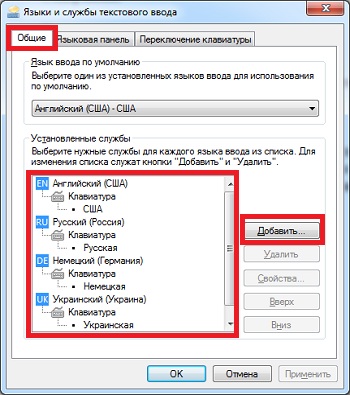
Na kartě „Jazyková lišta“ zaškrtněte políčko „Připnuto na hlavním panelu“ a klikněte na použít.
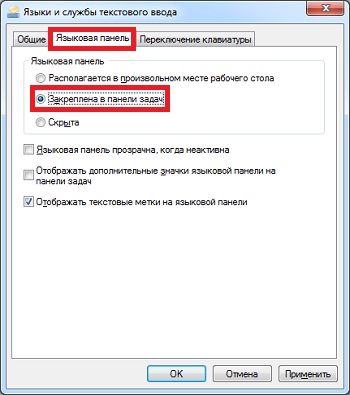
2. Kontrola služby „Plánovač úloh“
V dalším kroku zkontrolujeme, zda je spuštěna příslušná služba?
Takže stiskněte klikněte pravým tlačítkem myši myši na ikonu Tento počítač a vyberte možnost „Spravovat“:
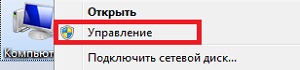
V okně, které se otevře, vyberte „Služby“. Na pravé straně najdeme „Plánovač úloh“, klikněte na něj pravým tlačítkem a vyberte „Vlastnosti“.

Nyní se musíme ujistit, že na kartě „Obecné“ naproti položce „Typ spouštění“ je hodnota „Automaticky“:
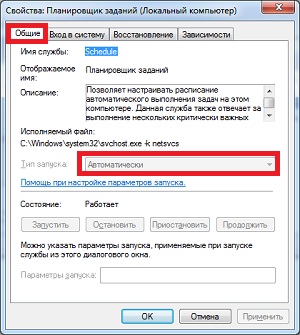
3. Automatické provádění změn v registru.
Doporučuje se použít další metodu, pokud předchozí nepomohly obnovit jazyková lišta Okna.
Nejprve vytvořte textový dokument „Poznámkový blok“ a vložte do něj následující text:
Windows Registry Editor verze 5.00
"Ctfmon.exe" \u003d "C: \\\\ Windows \\\\ System32 \\\\ ctfmon.exe"

Poté restartujte počítač a jazyková lišta by se měla znovu objevit.
4. Ruční provádění změn v registru.
Pojďme se také podívat na to, jak ručně upravit výše uvedený soubor registru.
Chtěl bych zdůraznit, že při úpravách registru byste měli být velmi opatrní. jakákoli chyba může vést k neplánované přeinstalaci operačního systému!
V nabídce Start na vyhledávacím panelu zadejte příkaz „regedit“
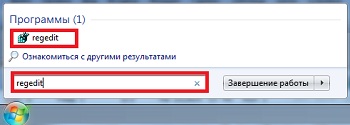
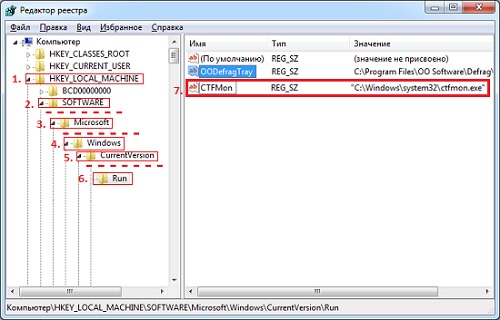
Myslím, že není třeba dělat screenshoty všech větví, takže jsem všechny větve shromáždil do jednoho obrázku.
Po dosažení požadované větve musíte kliknout pravým tlačítkem na podsekci „Spustit“ → vybrat „Vytvořit parametr řetězce“ → s názvem „CTFMon“ → kliknout pravým tlačítkem na nově vytvořený parametr a vybrat „upravit“ → zadat následující hodnota "C: \\ Windows \\ system32 \\ ctfmon.exe".
5. Používání Punto Switcher.
Existuje další způsob, jak obnovit jazykovou lištu. Ale raději pomůže obejít se bez ní. Nainstalujte jej bezplatný program Punto Switcher.
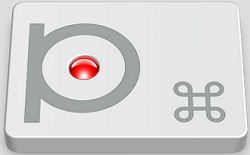
Vítám všechny! Jsou chvíle, kdy při práci na počítači jazyk někde náhle zmizí. okenní panel 7. Podívejme se, jak to najdete na příkladu operačního systému Windows 7. Tento problém lze vyřešit několika akcemi, které je třeba provést jeden po druhém, dokud se znovu nezobrazí „Jazyková lišta“.
Krok 1.
Klikněte pravým tlačítkem myši na „hlavní panel“. Vyberte „Panely“ a zaškrtněte políčko „Jazyková lišta“. To pro případ, že nebyl aktivován.
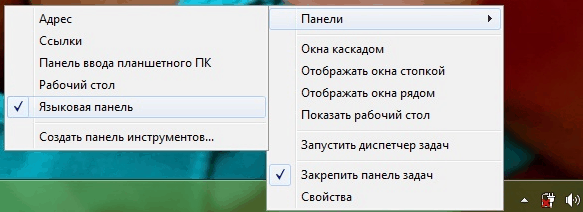
Krok 2.
« Kontrolní panel» - « Hodiny, jazyk a oblast» - « Změny jazyka rozhraní».

V novém okně přejděte na kartu Jazyková lišta a zaškrtněte políčko Ukotven na hlavním panelu a Zobrazit textové popisky v jazykové liště.
Nakonec klikněte na „Použít“ - „OK“.
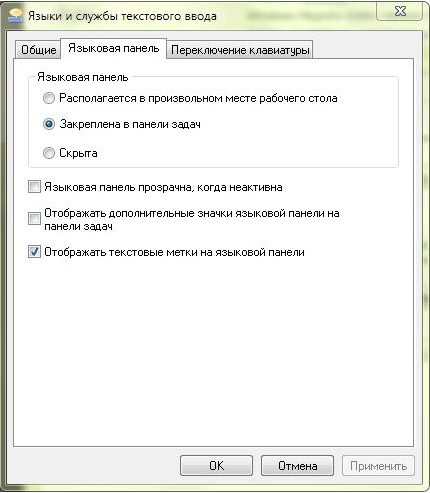
Krok 3.
Zkontrolujte soubor ctfmon.exe ve směrnici systému Windows. Pro tohle:
Tyto metody mohou vyřešit problém, když zmizí lišta jazyků Windows 7. Nezapomeňte se přihlásit k odběru nových článků na samém konci tohoto článku a také se zeptejte v komentářích. Přeji vám všem klid a zdraví!
Od Uv. Evgeny Kryzhanovsky
Pokud si pamatuji, v operační systémy Windows problém se zmizením jazykové lišty vždy existovalo. Každopádně ve Windows XP a 7 určitě. Jakkoli to může znít překvapivě, dosud nebylo nalezeno žádné zásadní řešení tohoto problému! Samozřejmě můžete použít tipy, které jsem pro vás dnes speciálně připravil, ale není zaručeno, že zítra bude jazyk panel zmizí znovu.
Mezitím - možné řešení, bohužel pro některé uživatele, pouze dočasné. Tradičně začnu tím nejjednodušším.
Nastavení jazyka a regionálního rozložení
Úplně první a nejdůležitější věcí, kterou musíte zkontrolovat, je tedy nastavení jazykové lišty, a to, zda je připnuté na hlavním panelu.
Chcete-li to provést, přejděte na ovládací panel a vyberte část „Místní a jazykové možnosti“ (s největší pravděpodobností to bude poslední v seznamu).
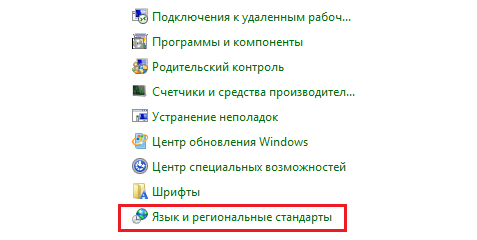
Před vámi se otevře okno s nastavením. V horní části okna je několik karet, musíte vybrat „Jazyk a klávesnice“, jak je znázorněno na snímku obrazovky. Na stejné kartě klikněte na tlačítko „Změnit klávesnici ...“.
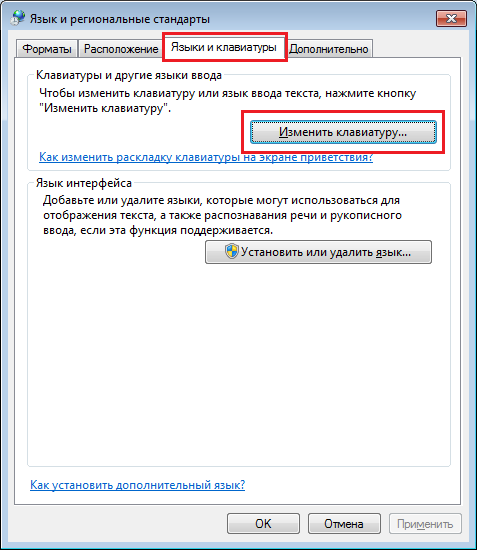
Otevřelo se další okno. V něm uvidíte výchozí vstupní jazyk, nainstalované služby atd. Teď vás to nezajímá. Vyberte kartu „Jazyková lišta“. Ujistěte se, že je zaškrtnuto políčko „Připnuto na hlavním panelu“. Pokud chybí, vložte jej a klikněte na „Použít“ a poté - OK.
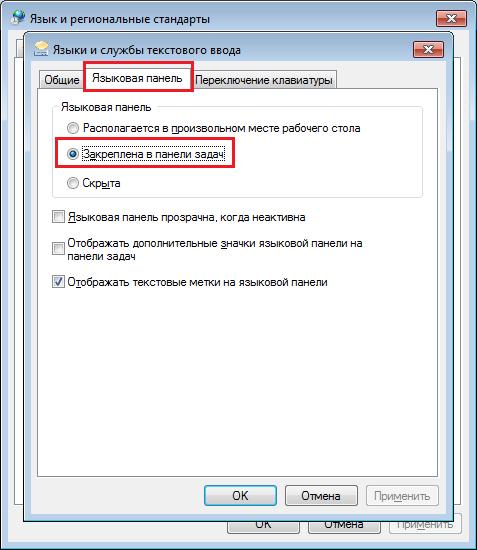
Poté by se měl zobrazit panel. Pokud se tak nestalo, pak náš problém chápeme i nadále.
Obnova panelu pomocí plánovače úloh
Vzhledem k tomu, že za spuštění panelu jazyků je odpovědný plánovač úloh, nebude panel za žádných okolností načten, pokud je služba deaktivována. Abyste se ujistili, zda je tomu tak nebo ne, bude nutné zjistit, zda samotný plánovač a úkoly pro něj fungují normálně. Není těžké to udělat.
Přejděte na plochu. Na něm najdete ikonu „Počítač“. Klikněte na něj jednou, klikněte pravým tlačítkem a vyberte „Ovládací prvek“. Před vámi se otevře ovládací panel počítače.
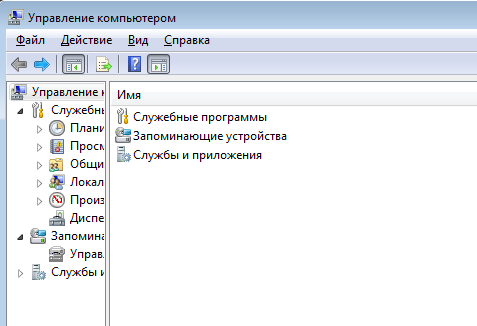
Vyberte sekci „Služby a aplikace“ - „Služby“. Na levé straně obrazovky uvidíte názvy služeb. Najděte mezi nimi „Plánovač úloh“. Stavový řádek by měl být nastaven na „Spuštěno“ a typ spouštění by měl být nastaven na automatický, jak je znázorněno na snímku obrazovky.
Pokud se hodnoty liší od uvedených, změňte je na uvedené a restartujte počítač.
Nyní o samotné jazykové liště.
Klikněte na tlačítko „Start“ a do řádku „Najít programy a soubory“ napište dvě slova „Plánovač úloh“ (bez uvozovek). Spouštíme to.
Před vámi se otevřelo okno. Na levé straně je knihovna. Musíte jít po následující cestě: Knihovna plánovače úloh - Microsoft - Windows - TextServicesFramework.
Ve střední části okna uvidíte úlohu nazvanou MsCtfMonitor. Je bezpodmínečně nutné, aby byl zapnutý. Pokud je zakázáno, stačí jej povolit prostřednictvím kontextové nabídky, kterou lze vyvolat kliknutím pravým tlačítkem myši.
Obnovte panel pomocí editoru registru
Nakonec, pokud vše ostatní selže, můžete použít Editor registru. Abych byl upřímný, pro uživatele, kteří nedávno začali pracovat na počítači a kteří toho stále moc nevědí, nedoporučuji používat tuto metodu, protože nesprávná práce s registrem může vést k problémům s fungováním samotného počítače (například odmítne bootovat). Proto před jakoukoli prací s registrem, takže později, pokud se něco stane, můžete systém vrátit zpět.
Klikněte na „Start“, do řádku „Najít programy a soubory“ napište slovo regedit a spusťte editor registru.
Projdeme cestou HKEY_CURRENT_USER \\ Software \\ Microsoft \\ Windows \\ CurrentVersion \\ Run. Je docela možné, že na pravé straně obrazovky budete mít několik parametrů a možná vůbec žádné.
Budeme muset vytvořit parametr pro automatické načítání. To se provádí následovně: musíte přesunout šipku myši nad prázdnou oblast na pravé straně editoru a kliknout na pravé tlačítko. Pak zvolte: Nový - Řetězcový parametr. Pojmenujte jej CTFMON.EXE. Po vytvoření parametru na něj klikněte pravým tlačítkem a vyberte „Upravit“. Do pole Hodnota přidejte parametr C: \\ WINDOWS \\ system32 \\ ctfmon.exe. Zde byste měli dostat.
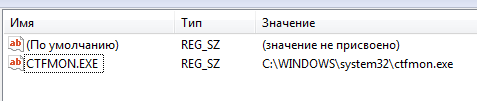
Poté restartujeme počítač a uvidíme, jestli se objeví hlavní panel. Pokud se tak nestalo, je pravděpodobné, že nemáte samotný soubor ctfmon.exe, který také aktivuje jazykovou lištu (stane se to například v případě, že jsou v počítači viry nebo trojské koně), musíte si jej stáhnout na webu společnosti Microsoft a umístit do složky umístěné v C: \\ WINDOWS \\ system32 \\. To se však v praxi stává velmi zřídka.
Používání Punto Switcher
Nakonec vám chci o jednom velmi povědět oblíbený programcož vám umožní úplně zapomenout na jazykovou lištu. Ano, ano, mluvíme o. V zásadě jsem o tomto programu hovořil dostatečně podrobně, takže se nebudu opakovat. Dovolte mi krátce vám připomenout, že tento malý nástroj slouží především jako automatický přepínač rozložení. Existuje možnost zobrazit panel jazyků a ve formě příznaků.
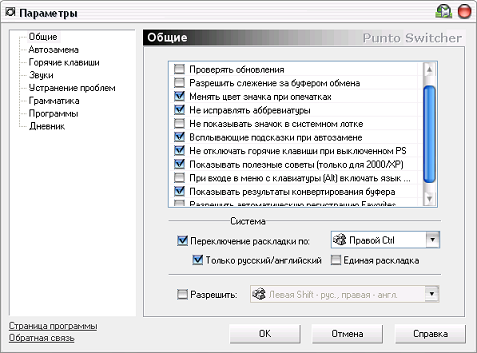
Pokud zadáte text v rozložení, které nechcete, bude automaticky nahrazen. Pokud chcete změny vrátit zpět, musíte stisknout předem přiřazenou klávesu.
Punto Switcher má mimo jiné spoustu nejrůznějších doplňkových vlastností, z nichž jeden je deník. Zaznamenává vše, co bylo zadáno na klávesnici.
Program je distribuován zdarma, nyní patří společnosti Yandex. Podle mého názoru je to docela užitečná věc, která se bude líbit mnoha z vás.
